- Część 1. Jak zmienić lokalizację pogody na iPadzie bez narzędzi innych firm
- Część 2. Jak zmienić lokalizację pogody na iPadzie za pomocą zmieniacza lokalizacji FoneLab
- Część 3. Jak zmienić lokalizację pogody na iPadzie za pomocą VPN
- Część 4. Jak zmienić lokalizację pogody na iPadzie za pomocą FMFNotifier
- Część 5. Jak zmienić lokalizację pogody na iPadzie za pomocą innego urządzenia
- Część 6. Często zadawane pytania dotyczące zmiany lokalizacji pogody na iPadzie
 Zmieniacz lokalizacji FoneLab
Zmieniacz lokalizacji FoneLab
Łatwo i wydajnie modyfikuj swoje lokalizacje na iPhonie, iPadzie lub iPodzie Touch.
Skuteczny przewodnik do zmiany lokalizacji pogody na iPadzie
 Zaktualizowane przez Lisa Ou / 19 kwietnia 2023 14:20
Zaktualizowane przez Lisa Ou / 19 kwietnia 2023 14:20Ciekawi Cię pogoda w innych miejscach? Jeśli tak, musisz się zastanawiać, jak zmienić lokalizację pogody na iPadzie. Wiele osób jest zainteresowanych znalezieniem takich informacji z kilku powodów. Być może masz ukochaną osobę mieszkającą w innym mieście lub województwie. Jeśli w Twojej okolicy pada deszcz, prawdopodobnie chcesz wiedzieć, czy pada też u Twoich bliskich i zobaczyć, jak zła jest pogoda. Dlatego będziesz miał pomysł, czy nadchodzi burza. Następnie możesz im pomóc, stosując środki bezpieczeństwa na wypadek, gdyby coś się stało.
Z drugiej strony znajomość pogody w innych miejscach pomaga również planować randki, wycieczki lub wycieczki, aby cieszyć się wolnym czasem. Jeśli planujesz wybrać się na przejażdżkę, zobaczysz, czy wybrana przez Ciebie lokalizacja ma dobrą pogodę w czasie, w którym chcesz się wybrać. Funkcja pogody na iPadzie pozwala zobaczyć 10-dniową prognozę pogody. Dlatego podczas organizowania wycieczek będziesz mieć tę zaletę, że będziesz obserwować miejsca o doskonałej pogodzie.
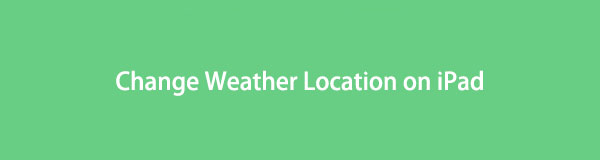
Mając to na uwadze, stworzyliśmy listę profesjonalnych zmieniaczy lokalizacji na iPadzie z różnych platform. Po przeczytaniu tego posta możesz w każdej chwili zmienić lokalizację pogody. Szczegółowe wskazówki zostaną dołączone, aby ci pomóc.

Lista przewodników
- Część 1. Jak zmienić lokalizację pogody na iPadzie bez narzędzi innych firm
- Część 2. Jak zmienić lokalizację pogody na iPadzie za pomocą zmieniacza lokalizacji FoneLab
- Część 3. Jak zmienić lokalizację pogody na iPadzie za pomocą VPN
- Część 4. Jak zmienić lokalizację pogody na iPadzie za pomocą FMFNotifier
- Część 5. Jak zmienić lokalizację pogody na iPadzie za pomocą innego urządzenia
- Część 6. Często zadawane pytania dotyczące zmiany lokalizacji pogody na iPadzie
Część 1. Jak zmienić lokalizację pogody na iPadzie bez narzędzi innych firm
Przede wszystkim powinieneś wypróbować widget pogody na ekranie iPada, aby zmienić lokalizację pogody bez dodatkowych narzędzi.
Długie naciśnięcie widżetu Pogoda. Gdy pojawi się menu, dotknij opcji Edytuj, aby kontynuować. Wybierz opcję Lokalizacja i wprowadź preferowaną lokalizację w pasku wyszukiwania. Zapisz zmiany, a domyślna lokalizacja iPada zostanie zapisana.
Alternatywnie możesz wypróbować aplikację Pogoda na iPadzie, aby to zrobić.
Otwórz aplikację Pogoda na iPadzie, dotknij ikony menu i wyszukaj, gdzie chcesz. Stuknij w niego, gdy pojawi się w opcjach, wybierz przycisk Dodaj w prawym górnym rogu. Następnie możesz przesunąć, aby wybrać żądaną lokalizację.
Część 2. Jak zmienić lokalizację pogody na iPadzie za pomocą zmieniacza lokalizacji FoneLab
Zmieniacz lokalizacji FoneLab to wydajne narzędzie innej firmy, które pomaga zmienić lokalizację iPada, aby sprawdzić pogodę w innym miejscu. Pozwala na zmianę lokalizacji w dowolne miejsce, w zależności od Twojego wyboru. Za pomocą tego programu możesz manipulować lokalizacją pogody na swoim urządzeniu i ustawić ją zgodnie z własnymi preferencjami. Ponadto, Zmieniacz lokalizacji FoneLab jest jednym z najszybszych narzędzi w obsłudze. Jego prosty interfejs pozwala lepiej zrozumieć proces zmiany lokalizacji. W ten sposób ułatwia sprawdzanie pogody w innych miejscach na iPadzie.

FoneLab Location Changer umożliwia łatwą modyfikację lokalizacji na iPhonie, iPadzie lub iPodzie Touch.
- Ustaw odpowiednio swoją lokalizację na urządzeniach z systemem iOS w dowolne miejsce.
- Poruszaj telefonem iPhone po żądanych trasach z punktami początkowymi i końcowymi lub bez nich.
- Obsługiwane są różne urządzenia z systemem iOS.
Oto przykład kroków, aby zmienić lokalizację pogody na iPadzie za pomocą FoneLab Location Changer:
Krok 1Zabezpiecz kopię pliku FoneLab Location Changer, naciskając Darmowe pobieranie zakładka na swojej oficjalnej stronie. Po zapisaniu otwórz go, aby rozpocząć instalację programu. Możesz skonfigurować instalację, dopóki nie zostanie zakończona. Zwykle zajmuje to około minuty lub dwóch, zanim pojawi się okno z plikiem Zacząć teraz pojawi się zakładka. Kliknij go, aby rozpocząć uruchamianie narzędzia na komputerze.
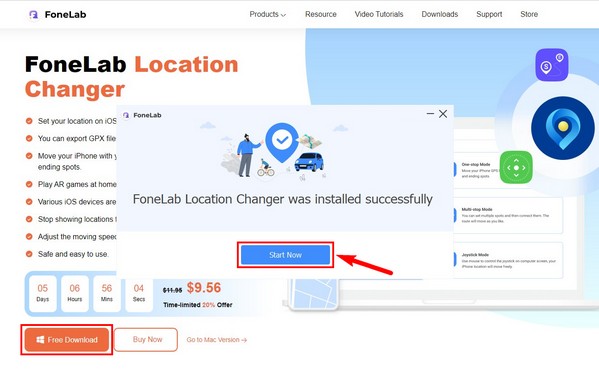
Krok 2Gdy na ekranie komputera pojawi się główny interfejs, kliknij przycisk Start zakładka w lewym obszarze. Aby podłączyć urządzenie, użyj kabla USB i wprowadź go odpowiednio do portów iPada i komputera. Następnie wybierz Zmień lokalizację funkcję w interfejsie, w której wyświetlane są najważniejsze funkcje.
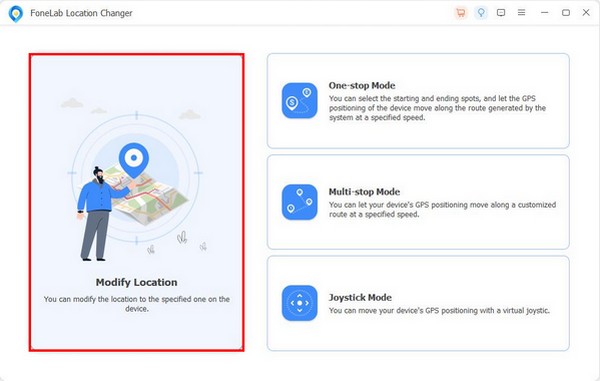
Krok 3Twoja rzeczywista lokalizacja zostanie wyświetlona wraz z mapą w następującym interfejsie. Kliknij pasek tekstowy w prawym górnym rogu i wprowadź lokalizację, w której chcesz sprawdzić pogodę. Lokalizacja Twojego iPada zmieni się wtedy na miejsce, które wprowadziłeś.
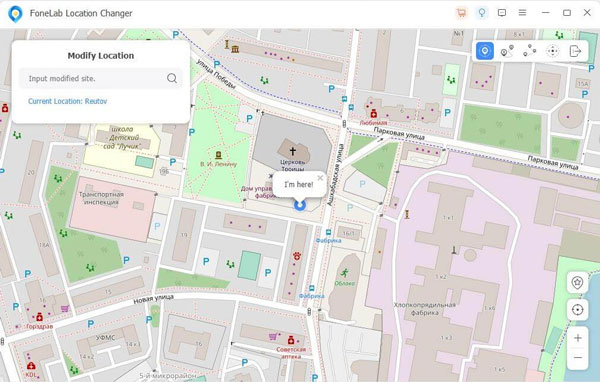
Krok 4Po zmianie przejdź do funkcji pogody na iPadzie. Przesuń w dół, a zobaczysz prognozę godzinową i 10-dniową dla nowo ustawionej lokalizacji.
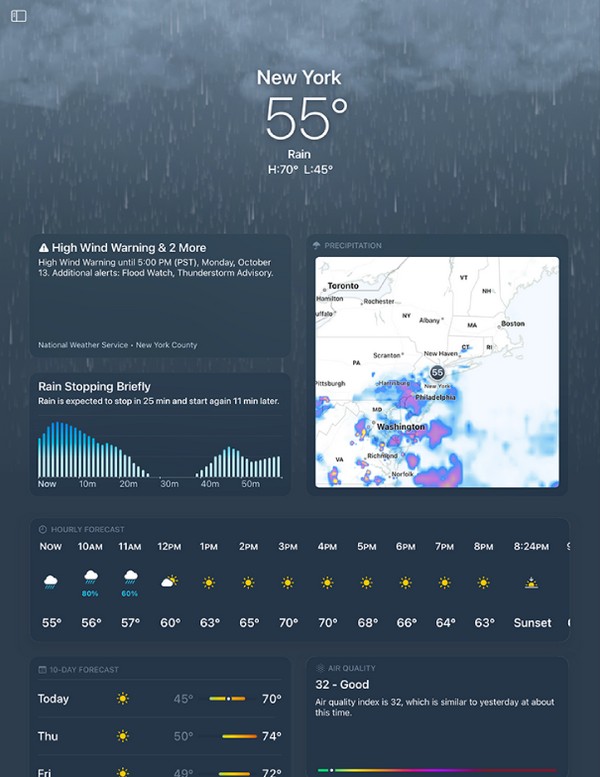

FoneLab Location Changer umożliwia łatwą modyfikację lokalizacji na iPhonie, iPadzie lub iPodzie Touch.
- Ustaw odpowiednio swoją lokalizację na urządzeniach z systemem iOS w dowolne miejsce.
- Poruszaj telefonem iPhone po żądanych trasach z punktami początkowymi i końcowymi lub bez nich.
- Obsługiwane są różne urządzenia z systemem iOS.
Część 3. Jak zmienić lokalizację pogody na iPadzie za pomocą VPN
Jeśli wolisz używać VPN lub wirtualnej sieci prywatnej do zmiany lokalizacji bez komputera, wypróbuj aplikację NordVPN. Jak sama nazwa wskazuje, ta usługa ustanawia prywatne połączenie w celu ochrony Twojego adresu IP i tożsamości online. W związku z tym umożliwia również zmianę lokalizacji iPada w celu ochrony. W ten sposób możesz sprawdzić pogodę w miejscach, w których ustawiłeś swoją lokalizację.
Zapoznaj się z poniższymi wskazówkami, aby określić, jak zmienić lokalizację pogody na iPadzie za pomocą VPN:
Krok 1Uzyskaj dostęp do App Store i zainstaluj aplikację NordVPN na swoim iPadzie. Skonfiguruj je, wprowadzając informacje potrzebne do zarejestrowania nowego konta. Pojawi się informacja o prywatności, więc dotknij Zgadzam się i kontynuuj.
Krok 2Gdy dojdziesz do mapy w interfejsie, Quick Connect na polecany serwer. Upewnij się, że wymagania umożliwiają płynną konfigurację aplikacji. Gdy nadejdzie czas zmiany lokalizacji, wybierz pinezkę z preferowanym krajem, a następnie stuknij Quick Connect.
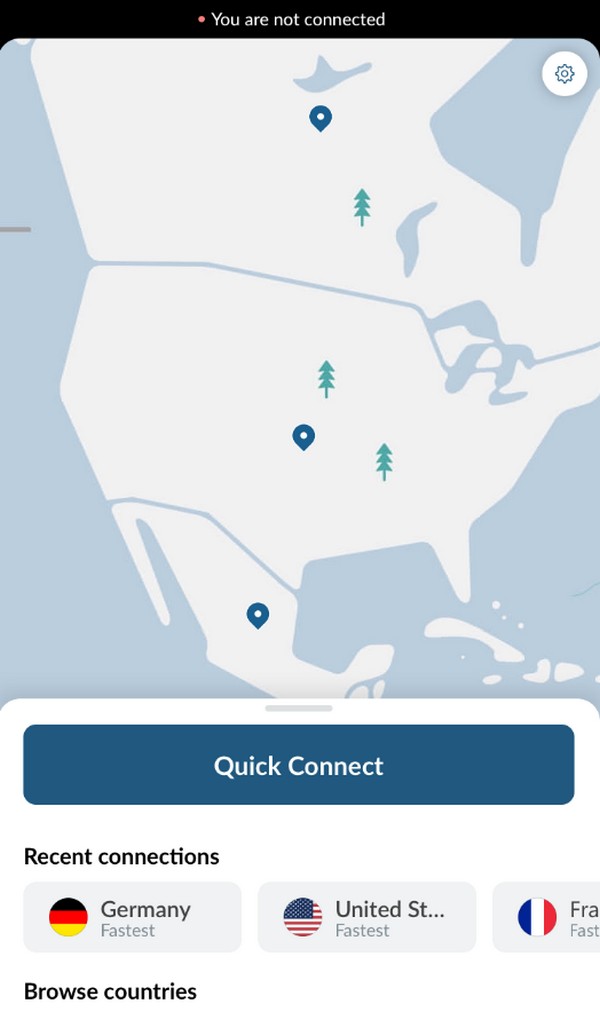
Krok 3Następnie możesz sprawdzić pogodę na swoim iPadzie i zobaczyć stan pogody w lokalizacji wybranej z aplikacji.
Część 4. Jak zmienić lokalizację pogody na iPadzie za pomocą FMFNotifier
FMFNotifier to aplikacja, która usprawnia korzystanie z aplikacji Find My Friends. Dzięki tej usłudze dowiesz się, kiedy ktoś śledzi Cię w usłudze Znajdź moich znajomych. Z tego powodu umożliwia również zmianę lokalizacji na iPadzie. Gdy to zrobisz, funkcja pogody na iPadzie pokaże prognozę godzinową i 10-dniową dla wybranej lokalizacji.
Poniżej znajdują się bezproblemowe instrukcje zmiany lokalizacji pogody na iPadzie za pomocą FMFNotifier:
Krok 1Zapisz i zainstaluj FMFNotifier na swoim iPadzie. Po uruchomieniu aplikacji przejdź do jej Ustawienia zmodyfikować jego konfigurację. Upewnij się, że aktywowałeś Lokalizacja Spoofer opcja.
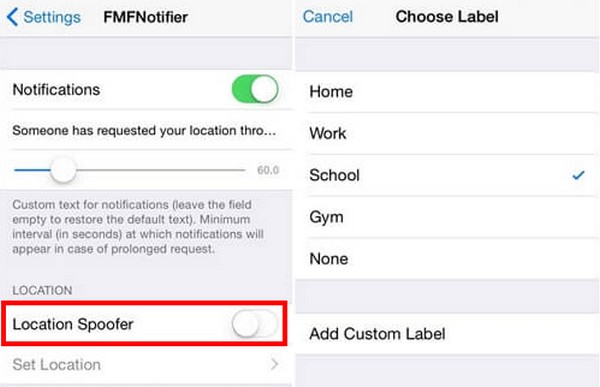
Krok 2Następnie wybierz miejsce, w którym chcesz Znajdź moich znajomych , aby ustawić ją jako lokalizację iPada. Następnie nadszedł czas, aby zobaczyć funkcję pogody na urządzeniu, aby potwierdzić i zobaczyć wprowadzone zmiany.

FoneLab Location Changer umożliwia łatwą modyfikację lokalizacji na iPhonie, iPadzie lub iPodzie Touch.
- Ustaw odpowiednio swoją lokalizację na urządzeniach z systemem iOS w dowolne miejsce.
- Poruszaj telefonem iPhone po żądanych trasach z punktami początkowymi i końcowymi lub bez nich.
- Obsługiwane są różne urządzenia z systemem iOS.
Część 5. Jak zmienić lokalizację pogody na iPadzie za pomocą innego urządzenia
Zmiana lokalizacji iPada nie jest możliwa, jeśli nie chcesz używać żadnych innych narzędzi. Ale jeśli masz inne urządzenie, takie jak iPhone, może to pomóc w użyciu tego iPhone'a jako lokalizacji. Możesz z powodzeniem modyfikować swoją lokalizację pogodową, manipulując aplikacją Find My.
Postępuj zgodnie z poniższymi nieskomplikowanymi wskazówkami, aby zdobyć umiejętności zmiany lokalizacji pogody na iPadzie za pomocą innego iPhone'a:
Krok 1Korzystając z iPhone'a, otwórz plik Znajdź moje aplikację i dotknij swojego profil ikonę w prawym dolnym rogu ekranu. Następnie znajdź Użyj tego iPhone'a jako Mojej lokalizacji opcję i stuknij ją, aby ustawić lokalizację urządzenia.
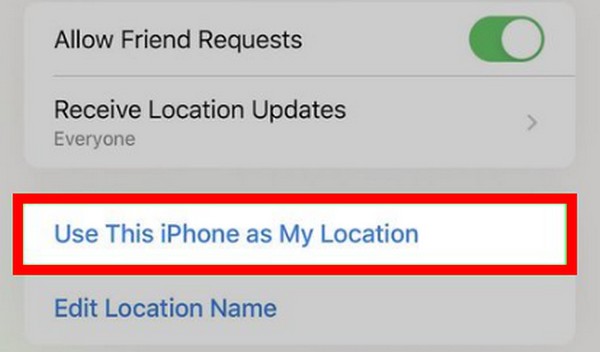
Krok 2Zostaw iPhone'a w wybranej lokalizacji. Kiedy wyjdziesz z iPadem, nadal będziesz widzieć pogodę w miejscu, w którym zostawiłeś iPhone'a na iPadzie. Dzieje się tak, ponieważ jest to ta ustawiona jako Twoja lokalizacja.

FoneLab Location Changer umożliwia łatwą modyfikację lokalizacji na iPhonie, iPadzie lub iPodzie Touch.
- Ustaw odpowiednio swoją lokalizację na urządzeniach z systemem iOS w dowolne miejsce.
- Poruszaj telefonem iPhone po żądanych trasach z punktami początkowymi i końcowymi lub bez nich.
- Obsługiwane są różne urządzenia z systemem iOS.
Część 6. Często zadawane pytania dotyczące zmiany lokalizacji pogody na iPadzie
1. Czy mogę używać widżetu pogodowego bez lokalizacji?
Nie, nie możesz. Widżet pogody na iPadzie wyświetla tylko prognozę pogody dla bieżącej lokalizacji. Dlatego jeśli nie masz lokalizacji na swoim urządzeniu, nie będzie ono w stanie wyświetlić aktualizacji pogody w Twojej okolicy.
2. Gdzie jest widżet pogody na iPadzie?
Aby uzyskać dostęp do widżetu pogodowego na iPadzie, przejdź do swojego urządzenia Strona główna ekran. Stuknij i przytrzymaj w dowolnym miejscu, aż zobaczysz, jak aplikacje drżą. Stuknij w Galeria widżetów u góry ekranu, aby zobaczyć dostępne widżety na iPadzie. Następnie przewiń i dotknij Widget pogody gdy go zobaczysz, aby wyświetlić go na ekranie.

FoneLab Location Changer umożliwia łatwą modyfikację lokalizacji na iPhonie, iPadzie lub iPodzie Touch.
- Ustaw odpowiednio swoją lokalizację na urządzeniach z systemem iOS w dowolne miejsce.
- Poruszaj telefonem iPhone po żądanych trasach z punktami początkowymi i końcowymi lub bez nich.
- Obsługiwane są różne urządzenia z systemem iOS.
Dziękujemy za udostępnienie tego artykułu w celu uzyskania wiedzy na temat zmiany lokalizacji pogodowej iPada. Jeśli potrzebujesz dodatkowej pomocy w obsłudze swoich urządzeń, znajdź rozwiązania na stronie Zmieniacz lokalizacji FoneLab strona.
